Cómo cambiar la foto de portada en la página de negocios de Facebook?
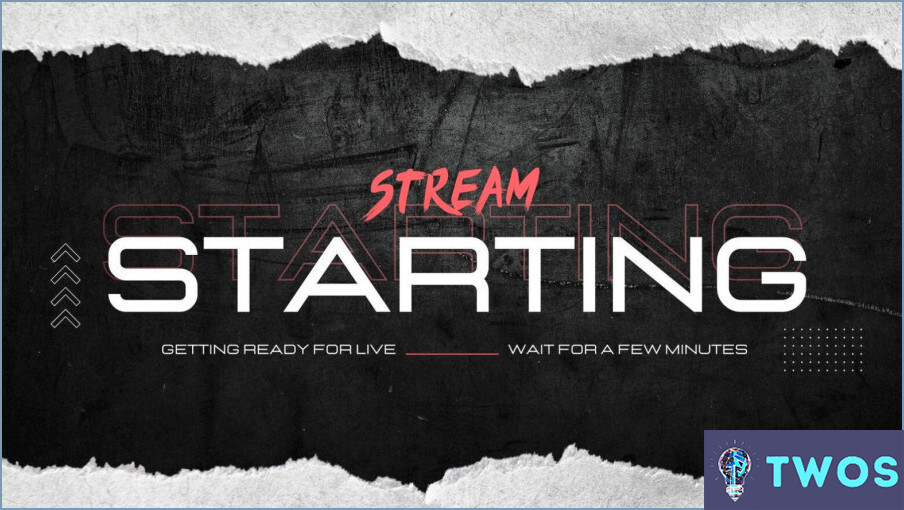
Para cambiar la foto de portada de tu página de empresa de Facebook, sigue estos sencillos pasos:
- Inicia sesión en tu cuenta de Facebook: Abre tu navegador web preferido y navega hasta el sitio web de Facebook. Introduce tus credenciales de inicio de sesión (correo electrónico/número de teléfono y contraseña) para acceder a tu cuenta.
- Accede a tus páginas: Una vez iniciada la sesión, localiza la columna de la izquierda en tu sección de noticias. Busca el enlace "Páginas" y haz clic en él. Esto te llevará a una página que muestra todas las páginas de Facebook que administras.
- Selecciona la página de empresa deseada: En la lista de Páginas, elige la Página de Empresa específica para la que deseas cambiar la foto de portada. Haz clic en el nombre de la Página para acceder a su configuración.
- Ve a la pestaña Configuración: En el menú de navegación superior de tu Página de Empresa, encontrarás varias pestañas. Haz clic en la pestaña "Configuración" para acceder a los ajustes y opciones de personalización de la página.
- Editar la foto de portada: Dentro de la pestaña Configuración, verás una variedad de opciones para administrar tu Página de Empresa. Busca la sección "Foto de portada" y haz clic en el botón "Editar" que aparece junto a ella.
- Elige una nueva foto de portada: Aparecerá un cuadro de diálogo que te ofrece diferentes opciones para cambiar tu foto de portada. Puedes seleccionar una foto de tus álbumes existentes o subir una nueva imagen desde tu ordenador. Facebook recomienda utilizar una foto de portada con unas dimensiones de 820 píxeles de ancho por 312 píxeles de alto para una visualización óptima.
- Ajusta la posición de la foto: Después de seleccionar o subir la foto deseada, puedes ajustar su posición haciendo clic y arrastrándola dentro del marco. Asegúrese de que la foto está correctamente alineada y recortada a su gusto.
- Guarde los cambios: Cuando estés satisfecho con la posición de la nueva foto de portada, haz clic en el botón "Guardar cambios" para aplicarla a tu página de empresa de Facebook. La foto de portada actualizada será ahora visible para los visitantes.
Recuerda que una foto de portada visualmente atractiva y relevante puede dejar una impresión positiva en tu audiencia, así que elige una imagen que se alinee con tu identidad de marca y resuene con tu público objetivo.
¿Por qué no puedo cambiar mi foto de portada de Facebook?
Hay un par de razones por las que puedes encontrar dificultades al intentar cambiar tu foto de portada de Facebook. En primer lugar, es esencial que tengas en cuenta tus permisos. Si no tienes los derechos de acceso o administración adecuados, no podrás modificar tu foto de portada. Asegúrate de que tienes los privilegios necesarios para realizar cambios.
En segundo lugar, Facebook impone ciertos requisitos para las fotos de portada. Si la imagen elegida no cumple estos criterios, no podrás cambiarla con éxito. El tamaño de la imagen podría ser demasiado pequeño, lo que daría lugar a una mala calidad cuando se muestre como foto de portada. Además, si la foto infringe las directrices de Facebook por contener contenido inapropiado u ofensivo, la plataforma te impedirá utilizarla.
Para solucionar estos problemas, comprueba los permisos y asegúrate de que la foto seleccionada cumple las normas de Facebook en cuanto a tamaño y contenido. De este modo, podrás cambiar tu foto de portada sin problemas.
¿Cómo subo una foto de portada?
Cómo subir una foto de portada es un proceso sencillo. Comience por abriendo la aplicación de Facebook y iniciar sesión. Pulse el botón Botón de menú (representado por tres líneas horizontales) situado en la esquina superior derecha. En el menú desplegable, seleccione "Ajustes". Proceda a desplazarse hacia abajo y seleccione "Configuración de la cuenta". A continuación, toque en "Fotos" y luego "Añadir foto de portada". Por último, elige una imagen de tu dispositivo o captura una foto nueva.
Cómo cambio mi foto de portada en mi teléfono?
Abre la aplicación Ajustes en tu teléfono. Navega hasta la sección Pantalla o Fotos según el modelo de tu teléfono. Aquí tendrás la oportunidad de seleccionar una nueva foto de tu galería. Alternativamente, puede tomar una nueva foto con tu cámara para establecerla como tu foto de portada.
Cómo puedo cambiar mi foto de portada sin que aparezca en el feed de noticias?
Cómo cambiar tu foto de portada sin que aparezca en tu feed de noticias es un proceso sencillo. Aquí tienes los pasos:
- Navega por a tu perfil y haz clic en tu foto de portada.
- Seleccione la opción 'Actualizar foto de portada' y elige tu nueva foto.
- Una vez subida la foto, haz clic en en la herramienta de selección de público (parece un pequeño icono de un globo terráqueo).
- Cambiar el público de 'Público' a 'Sólo yo'. Esto hace que tu foto de portada sea privada.
Siguiendo estos pasos, puedes actualizar tu foto de portada en tu perfil personal sin que aparezca en tu feed de noticias.
¿Cómo puedo poner sólo mi foto de portada en Facebook?
Para utilizar exclusivamente una foto como portada en Facebook, sigue estos pasos:
- Haz clic en tu página de perfil.
- Pasa el ratón por encima de tu foto de portada actual y haz clic en el botón "Actualizar foto de portada" que aparece.
- En el menú de la foto de portada, elige la opción "Subir foto" si tienes una imagen en tu ordenador o "Elegir de fotos" para seleccionarla de tus álbumes de Facebook.
- Si carga desde su ordenador, haga clic en "Cargar foto" y seleccione la imagen deseada de sus archivos.
- Si selecciona de álbumes de Facebook, haga clic en "Elegir de fotos" y navegue hasta el álbum que contiene la foto que desea como portada.
- Una vez elegida la foto, haz clic en "Guardar cambios".
Siguiendo estos pasos, podrás mostrar fácilmente tu foto preferida como portada en Facebook.
¿Con qué frecuencia debes cambiar tu foto de portada en Facebook?
Frecuencia de cambiar tu foto de portada en Facebook no está dictada por un regla establecida. Sin embargo, es recomendable actualizarlo cada pocos meses. Esta práctica garantiza que su perfil permanezca fresco y interesante a tu círculo de amigos.
Deja una respuesta

Artículos Relacionados